- Accueil
- >
- Blog
Guide complet pour Supprimer SpyHunter de Windows
- Stella Hansen
- Feb 03,2021
- Désinstaller un logiciel de sécurité
Le guide de désinstallation de SpyHunter est bon pour tout le monde, quelles que soient vos compétences et votre expertise. Le tutoriel « comment supprimer SpyHunter » permettra aux novices et aux utilisateurs d’ordinateurs expérimentés d’élargir leurs connaissances sur la suppression d’un programme de Windows.

Aperçu de SpyHunter
SpyHunter est un programme de sécurité spécialement conçu pour protéger tous les ordinateurs Windows contre les attaques de logiciels malveillants et autres menaces de sécurité potentielles. Le programme anti-spyware est capable de supprimer les virus de Troie, les vers informatiques, les rootkits et d’autres menaces de sécurité inconnues. Jusqu’à présent, SpyHunter 5 a été lancé, et une version gratuite pour les personnes analysant leurs ordinateurs et supprimant les logiciels malveillants trouvés.
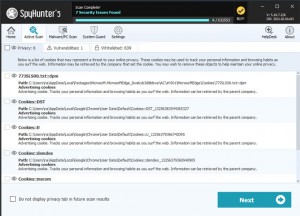
Guide complet pour Supprimer SpyHunter de votre ordinateur
Le guide complet est un tutoriel spécialement conçu pour les utilisateurs d’ordinateurs Windows qui souhaitent suivre une formation de base sur la suppression de SpyHunter. Le guide discute des deux méthodes couramment utilisées auxquelles vous pourriez être confronté pour une désinstallation de programme et il dévoile également quelques conseils et astuces techniques inconnus pour se débarrasser des restes associés au programme que vous avez désinstallé du système d’exploitation Windows.
Une fois terminé, le programme SpyHunter sera non seulement supprimé de Windows, mais ses composants associés seront également nettoyés à fond.
Méthode 1: Désinstaller SpyHunter Manuellement
Obtenez comment supprimer SpyHunter via le guide manuel étape par étape.
1. Terminez quitter SpyHunter à partir du Gestionnaire des tâches.
Vous devez fermer SpyHunter et toutes ses activités et composants associés. Arrêtez SpyHunter en cours d’exécution en arrière-plan. Ouvrez le Gestionnaire des tâches > sélectionnez SpyHunter > cliquez sur Fermer la tâche / le processus.
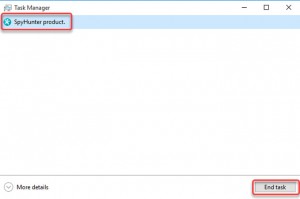
Pour ouvrir le gestionnaire des tâches, choisissez une méthode simple qui convient à votre version Windows spécifique:
- Appuyez sur Ctrl + Alt + Suppr et cliquez sur l’option Gestionnaire des tâches.
- Appuyez sur Ctrl + Maj + Échap.
- Cliquez sur le menu Démarrer, sélectionnez Exécuter et saisissez taskmgr.
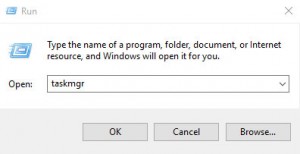
- Cliquez avec le bouton droit sur la Barre des tâches et sélectionnez l’option Gestionnaire des tâches
- Cliquez avec le bouton droit sur le menu Démarrer et sélectionnez Gestionnaire des tâches (à droite pour Windows 8/10)
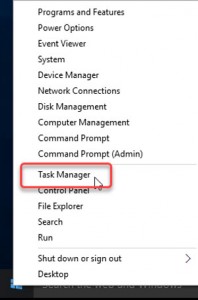
2. Ouvrez des fonctionnalités de Programmes & ou des fonctionnalités d’applications & sur votre Windows.
Choisissez une méthode que vous avez l’habitude d’utiliser:
- Cliquez sur le menu Démarrer > cliquez sur Panneau de configuration > localisez sur Programmes > cliquez sur Désinstaller un programme
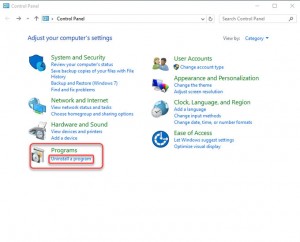
- Cliquez sur le menu Démarrer > cliquez sur Panneau de configuration > réglez l’affichage sur de grandes icônes > cliquez sur Programmes et fonctionnalités
![]()
- Appuyez sur l’icône Windows + touches X > sélectionnez Applications et Fonctionnalités ou Programmes et Fonctionnalités
- Cliquez avec le bouton droit sur le menu Démarrer > sélectionnez Applications et Fonctionnalités / Programmes et Fonctionnalités
- Appuyez sur Windows + R pour exécution de l’affichage, entrée appwiz.cpl et appuyez sur OK
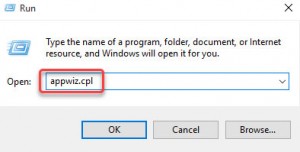
3. Désinstallez SpyHunter.
- Lorsque vous accédez à la fenêtre Désinstaller un programme, regardez et mettez en surbrillance le programme SpyHunter > cliquez sur l’option Désinstaller / Supprimer.
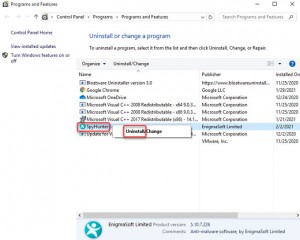
- Cliquez sur Oui pour vous assurer que vous souhaitez continuer la suppression du programme SpyHunter. Suivez l’assistant d’installation contextuel pour supprimer le programme SpyHunter de votre ordinateur. Une fois cela fait, quittez la fenêtre de l’assistant de désinstallation.
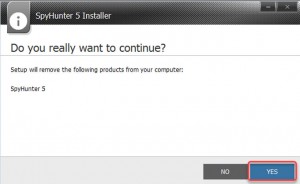
4. Supprimez les fichiers restants de SpyHunter.
- Nettoyez les restes de SpyHunter des disques locaux.Vérifiez les fichiers de programmes et les dossiers AppData. Appuyez sur la touche logo Windows + S pour ouvrir la boîte de recherche.

- Entrez %programfiles% dans la zone de recherche > cliquez sur le dossier %programfiles% pour ouvrir le dossier Program Files.
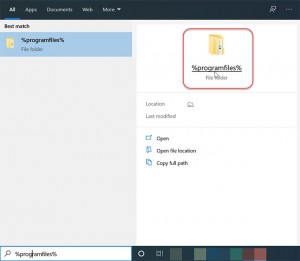
- Dans la fenêtre Fichiers de programme, découvrez tous les dossiers contenant le nom de SpyHunter. Supprimez ces dossiers.
- Entrez %appdata% dans la zone de recherche. Vous allez ouvrir le dossier Appdata. Supprimez tous les dossiers contenant le nom de SpyHunter.
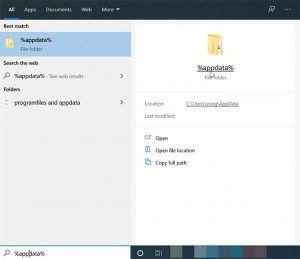
5. Supprimez les entrées restantes de SpyHunter.
Ouvrez l’Éditeur de registre, reportez-vous aux méthodes pour ouvrir l’Éditeur de registre sur votre ordinateur.
- Dans la zone de recherche de la barre des tâches, tapez ‘regedit’ > sélectionnez le résultat supérieur pour l’éditeur de registre.
- Appuyez sur l’icône Windows + touche R > entrez ‘regedit’ dans la case Ouvrir: > appuyez sur la touche Entrée.
- Maintenez enfoncé ou cliquez avec le bouton droit de la souris sur le bouton Démarrer > sélectionnez Exécuter > entrez ‘regedit’ dans la case Ouvrir: > sélectionnez OK.
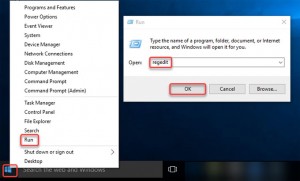
Lorsque l’éditeur de registre s’ouvre, entrez les clés ci-dessous pour ouvrir les sous-dossiers et supprimez toutes les entrées de registre SpyHunter.

HKEY_CURRENT_USER\Software
HKEY_LOCAL_MACHINE\SOFTWARE
HKEY_USERS\.PAR DÉFAUT \Logiciel
6. Redémarrez votre ordinateur.
Méthode 2: Supprimer SpyHunter Automatiquement
Obtenez comment supprimer SpyHunter via un outil de désinstallation technique et automatique de Bloatware Uninstaller.
1. Lancez Bloatware Uninstaller > cliquez sur le programme SpyHunter > cliquez sur Exécuter l’analyse.
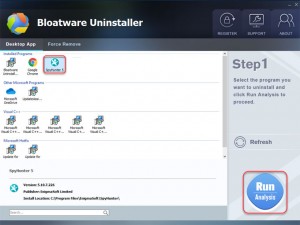
2. Cliquez sur Terminer la désinstallation > cliquez sur Oui pour être sûr de vouloir SpyHunter à partir de votre PC.
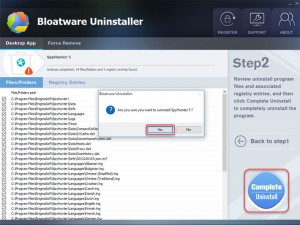
3. Cliquez sur Oui pour continuer. L’installation supprimera SpyHunter de votre ordinateur. Cliquez sur Procéder à la désinstallation.
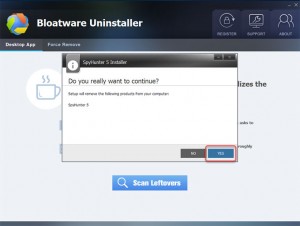
4. Vous recevrez une invite indiquant que vous devez redémarrer votre ordinateur. Ne cliquez pas sur REDÉMARRER MAINTENANT, cliquez sur l’icône X dans le coin supérieur droit de l’écran. Vous pouvez choisir de redémarrer plus tard. Puis cliquez sur Analyser les restes.
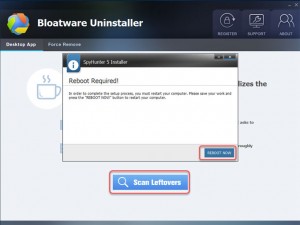
5. Cliquez sur Supprimer les restes > cliquez sur Oui pour confirmer que vous êtes prêt à supprimer tous les restes liés au programme SpyHunter.
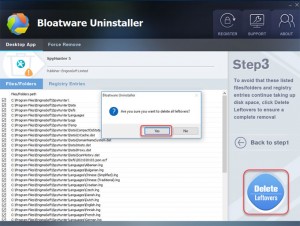
6. Cliquez sur OK et quittez l’outil de désinstallation de Bloatware. Redémarrez votre ordinateur maintenant.
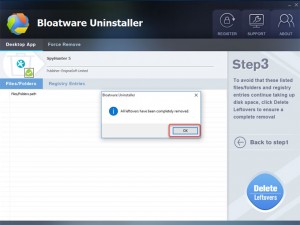
Reportez-vous à un guide vidéo simple:
Avertissement: Bien que ce guide de désinstallation complet de SpyHunter comprenne des instructions étape par étape pour vous, il est écrit pour vous aider à comprendre le fonctionnement d’une désinstallation de programme. Si vous n’êtes pas sûr de résoudre le problème de vos propres mains, nous vous suggérons d’utiliser un outil de suppression technique tel que Bloatware Uninstaller. Vous pouvez cliquer sur le bouton de téléchargement ci-dessous pour l’obtenir facilement. Et l’outil vous aidera à supprimer SpyHunter en quelques secondes.
